如何在 Mac 或 Windows 上的 Chrome 中停止自動播放視頻或音頻
已發表: 2022-11-27如果您厭倦了在瀏覽器上重複播放視頻,請查看這篇文章,了解如何在 Windows 和 Mac 上的 Chrome 中停止自動播放視頻。
幾乎我們所有人都使用計算機上最快的瀏覽器來上網。 無論是 macOS 還是 Windows,谷歌瀏覽器都是該操作系統最受歡迎和最常用的瀏覽器之一。 儘管瀏覽器可以滿足用戶的大部分需求,但有時也會打斷您的性能和使用。
Google Chrome 瀏覽器最煩人的特性之一是視頻和音頻自動播放。 即使您不想在瀏覽器上播放音頻和視頻,自動播放也讓它停不下來。 此功能困擾著世界各地的許多用戶,缺少暫停播放的直接選項也扼殺了人們的心情。
但是,為了幫助您擺脫這個煩人的功能,我們整理了這篇文章。 在這裡,您會找到各種方法和技術來輕鬆禁用 chrome 上的自動播放。 本文列出並解釋了單獨的解決方案,以幫助您禁用適用於 Windows 和 macOS 的功能。 因此,讓我們從 Windows 開始看一下。
在 Chrome 上停止自動播放視頻的方法:Windows 版
借助下面提供的不同解決方案,輕鬆執行 Google Chrome 禁用 Windows 上的自動播放。 嘗試這些解決方案中的任何一種,然後停止在 Chrome 中自動播放視頻。
解決方案 1:創建新的 Google Chrome 快捷方式
在 Chrome 上永久禁用自動播放的第一種方法是創建一個新的快捷方式來禁用其中的功能。 為此,您可以藉助下面解釋的一組步驟來輕鬆禁用該功能:
- 首先,轉到Windows 桌面並右鍵單擊空白區域。
- 將光標移動到新建並從下拉菜單中選擇快捷方式。
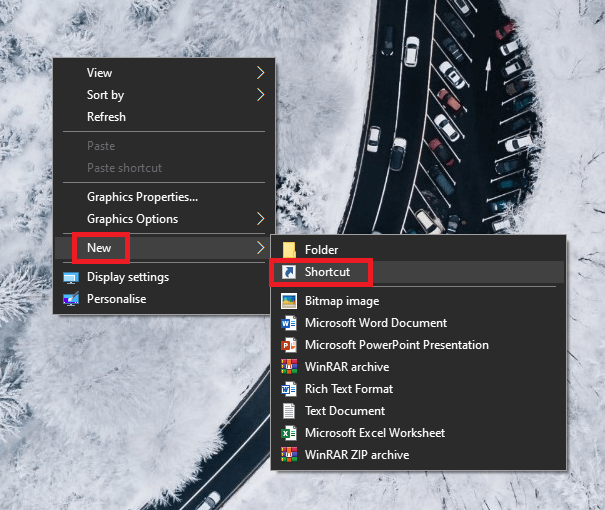
- 在“創建快捷方式”窗口下,單擊“瀏覽”。
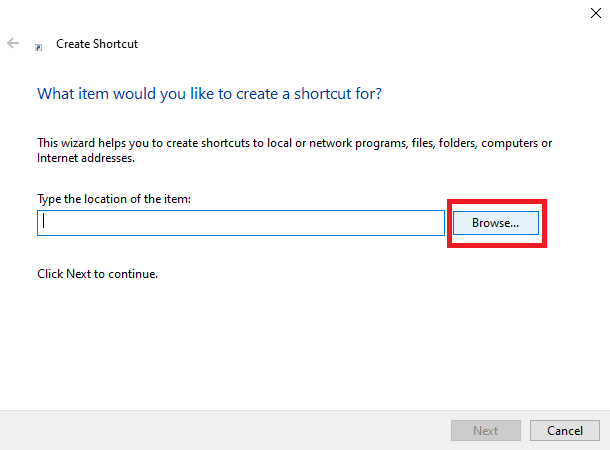
- 導航到以下位置以訪問 Google Chrome 可執行文件。
C:\Program Files (x86)\Google\Chrome\Application\或者
C:\Program Files\Google\Chrome\Application 從名為 Application 的文件夾中,查找chrome.exe並選擇該文件。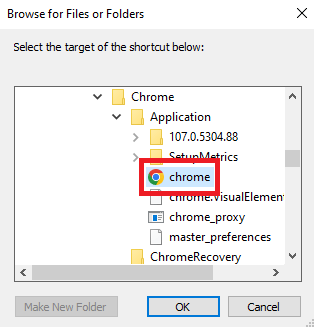
- 單擊確定繼續。
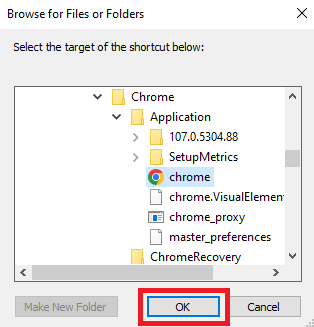
- 在應用程序位置的末尾,添加以下命令並單擊下一步。
–autoplay-policy=user-required 根據需要重命名快捷方式,然後單擊Finish 。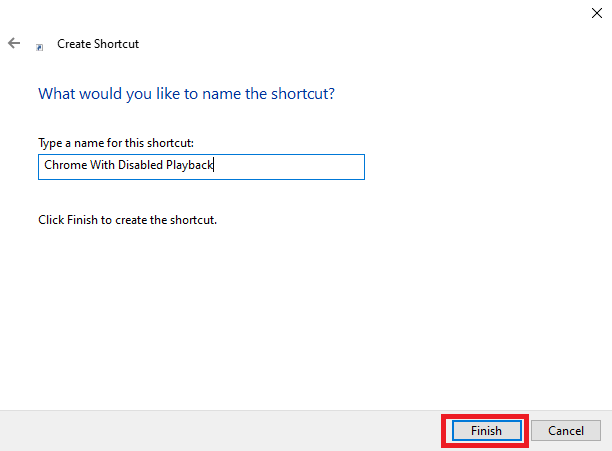
因此,即使創建一個新的快捷方式也可以讓您輕鬆停止 Chrome 上的自動播放視頻。 如果您需要一些其他程序,請嘗試下一個。

另請閱讀:獲得更好的 Google Chrome 瀏覽器體驗的最佳提示和技巧
解決方案 2:在 Chrome 上將網站靜音
如果您想在 Chrome 中禁用自動播放或停止在 Chrome 中自動播放視頻,那麼您還可以藉助網站設置。 使用相同的方法,您可以使播放音頻和視頻的站點靜音。 執行相同的過程非常簡單,為了您的方便,下面提供了:
- 啟動谷歌瀏覽器並使用三點菜單打開設置。
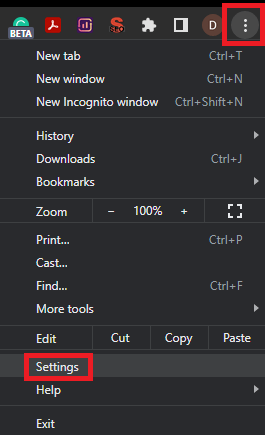
- 單擊隱私和安全,然後打開站點設置。
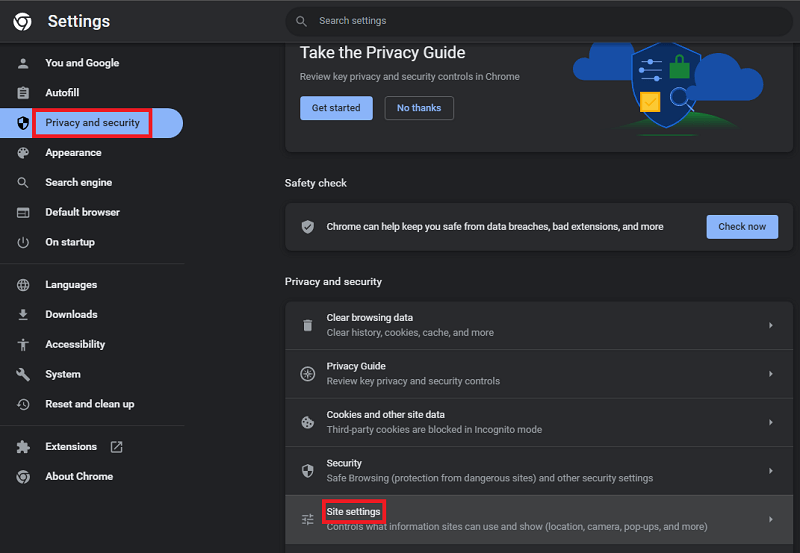
- 單擊其他內容設置並轉到聲音設置。
- 在聲音設置下,關閉播放聲音的網站靜音。
- 關閉設置。
這是任何人都可以輕鬆停止 chrome 自動播放的方法。 該方法也可以完美地關閉 Chrome 中的自動播放 Youtube。 如果你想要一個簡單的出路,那麼你也可以使用一些可以禁用自動播放的 chrome 擴展。 在下一節的幫助下了解更多信息。
解決方案 3:借助擴展程序阻止自動播放視頻 Chrome
另一種阻止視頻自動播放的好方法是在 Chrome 上使用自動播放停止器。 Chrome 網上應用店提供了一些擴展程序,它們可以幫助您完成同樣的工作。 儘管有多種替代方案可用,但以下是一些最受信任和最常用的擴展程序,它們可以停止在 Chrome 上自動播放視頻:
- 禁用 HTML5 自動播放(重新加載)
- 自動播放器
- HTML5 自動播放攔截器
- Robert Sulkowski 的視頻自動播放攔截器
借助這些擴展中的任何一個,您可以輕鬆地關閉 Chrome 上的自動播放和播放。
上面提供的解決方案非常適合 Windows 設備。 或者,如果您正在尋找使用 Mac 停止在 Chrome 上自動播放視頻的方法,那麼您可以尋求下一節的幫助。
另請閱讀:離線玩的最佳 Google Chrome 遊戲
在 Chrome 中阻止自動播放視頻的方法:Mac 版
現在,是時候幫助 Mac 用戶了。 下面,您會發現一些方法可以輕鬆幫助您了解如何在 Chrome 上禁用自動播放。 根據需要嘗試其中任何一項,並擺脫使用 Chrome 時在後台播放的煩人廣告和視頻:
解決方案 1:只需使用 Chrome 設置靜音
在 Chrome 上禁用自動播放的最可靠和最簡單的方法之一是修改瀏覽器的設置。 您可以使用瀏覽器設置並為任何網站靜音。 以下程序將幫助您完成相同的操作:
- 啟動谷歌瀏覽器並使用三點菜單打開設置。
- 單擊隱私和安全,然後打開站點設置。
- 單擊其他內容設置並轉到聲音設置。
- 在聲音設置下,關閉播放聲音的網站靜音。
- 關閉設置。
這個簡單的過程將幫助您很容易地停止在 Chrome 上自動播放視頻。 此外,如果需要停止播放,您還可以藉助下一個解決方案。
解決方案 2:借助 Chrome 擴展程序阻止 Chrome 上的自動播放視頻
就像 Windows 用戶一樣,Mac 用戶也可以藉助一些 Chrome 擴展程序作為 Chrome 的自動播放停止器。 上一節中為 Windows 提供的擴展也適用於 Mac。 然而,為了您的方便,我們在下面列出了相同的內容:
- 禁用 HTML5 自動播放(重新加載)
- 自動播放器
- HTML5 自動播放攔截器
- Robert Sulkowski 的視頻自動播放攔截器
另請閱讀:如何修復 Google Chrome 運行緩慢的問題
在 Chrome 上停止自動播放視頻並禁用自動播放:成功
我們希望在至少一種上述解決方案的幫助下,您能夠阻止視頻在 Chrome 中自動播放。 由於該指南非常全面且包羅萬象,即使是 Windows 和 Mac 的初級用戶也可以輕鬆禁用自動播放。
只要您嚴格遵循整個過程,您就不會遇到任何問題。 但是,如果您在嘗試停止 Chrome 上的自動播放視頻時遇到問題,我們或許可以為您提供進一步的幫助。 在下面的評論部分提出您的問題,我們將以完美的解決方案回复您。
您也可以在同一評論部分提供建議或反饋(如果有)。 此外,從 TechPout 博客訂閱時事通訊。 這將使我們能夠向您發送與新增內容、指南、文章和評論相關的即時和定期電子郵件更新。
